AutoCADT20天正建筑如何添加标高标注?相信很多小伙伴都有遇到类似的疑问,那么具体怎么操作呢?其实很简单,下面就给大家分享一下,AutoCADT20天正建筑添加标高标注的方法步骤,希望能帮助到大家,感兴趣的小伙伴可以关注了解下。
方法/步骤
第1步
首先通过桌面快捷方式图标T20天正建筑v4.0启动AutoCAD 2014 - 简体中文 (simplified chinese)软件,接着在左侧天正建筑工具栏依次选中【符号标注】》【标高标注】选项,如图所示。
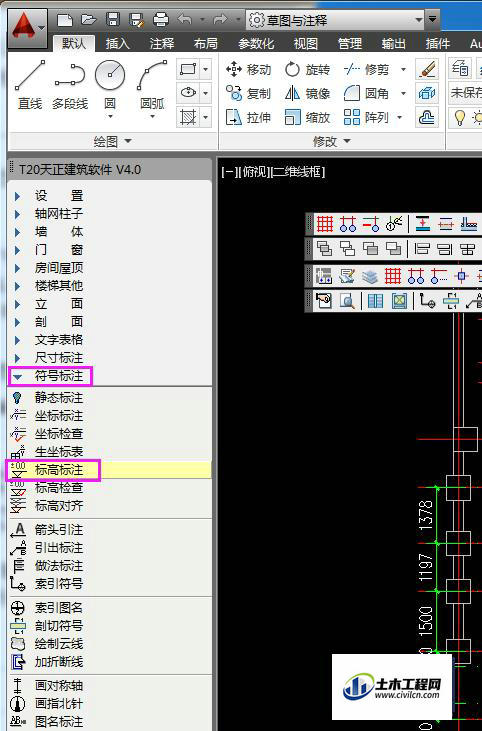
第2步
点击【标高标注】选项后系统会自动弹出【标高标注】对话框,如图所示。
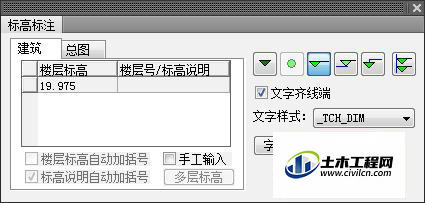
第3步
接着从【标高标注】选项中勾选【手工输入】复选框,在【楼层标高】列表中,输入所需标高值,然后选择【带基线】图标,并将【精度】设为【0.00】如图所示。

第4步
接着在绘图区域中,指定标高位置,然后根据命令提示信息,设置标高的方向,如图所示,点取标高点。

第5步
接着根据信息提示,使用鼠标左键在绘图区域中点取标高方向,如图所示。

第6步
按回车键完成标高添加操作,完成后效果如图所示。

温馨提示:
以上就是关于“CADT20天正建筑怎么添加标高标注?”的方法,还不太熟悉的朋友多多练习,关注我们,帮你解决更多难题!





